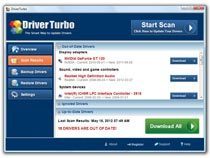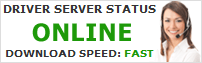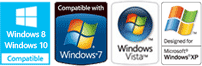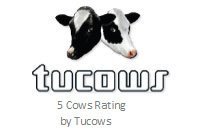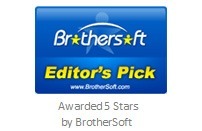Diese Anleitung zeigt Ihnen wie Sie Ihre Treiber unter Windows 7 manuell aktualisieren können. Oftmals erkennt Windows 7 den Treiber bereits automatisch. Leider ist dies aber oftmals nicht der beste Treiber, der aktuellste Treiber hat oftmals zusätzliche Funktionen. Dieser sorgt für mehr Stabilität und verbessert oftmals die Leistung / Funktionsauswahl ihres Gerätes.
Sie können die Treiber meist auf der jeweiligen Hersteller Website im Internet finden oder über Windows im Geräte Manager aktualisieren. Die untere Anleitung zeigt Ihnen wie Sie unter Windows 7 ihren Treiber manuell aktualisieren können.
Als erstes gehen Sie auf Start und klicken mit der rechten Maustaste auf Verwalten. Im Anschluss öffnet sich das Fenster Computerverwaltung. Wenn Sie sich im Menüpunkt Computer Verwaltung befinden, sehen Sie auf der linken Seite den Reiter Gerätemanager. Die untere Bildschirmaufnahme zeigt Ihnen diesen Menüpunkt an.
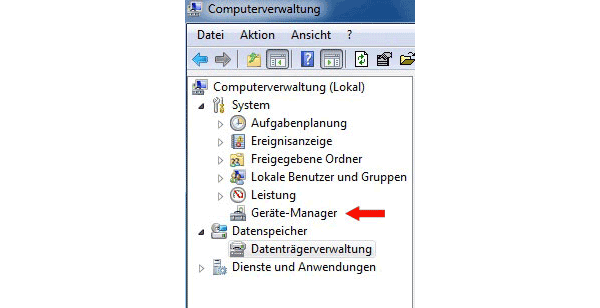
Wenn der Gerätemanager geöffnet ist klicken Sie einfach das Gerät an bei welchem Sie den Treiber aktualisieren möchten. Sie zum Beispiel ihre Grafikkarte aktualisieren, dann wählen Sie im Gerätemanager den Unterpunkt Grafikkarte aus. Hierzu einfach auf den Pfeil klicken.
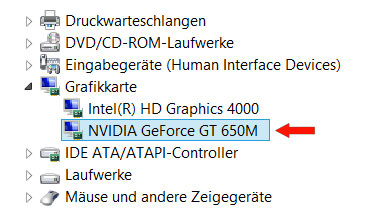
Jetzt klicken Sie einfach mit der rechten Maustaste auf die Grafikkarte (in unserem Beispiel ist dies die NVIDIA GeForce GT 650M) und klicken auf Treibersoftware aktualisieren.
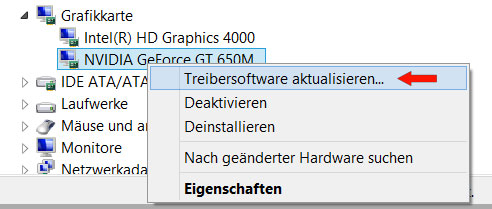
Sobald Sie diesen Menüpunkt ausgewählt haben erhalten Sie ein Bild wie in dem unteren Beispiel.
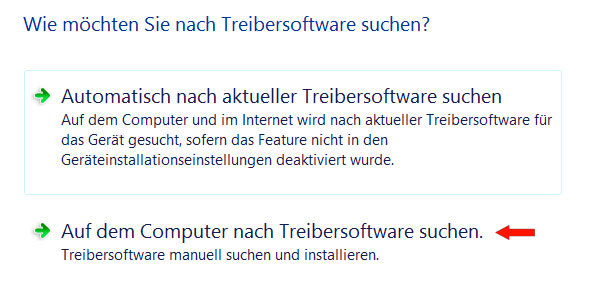
Sie haben jetzt zwei Optionen zur Auswahl. Sie können versuchen das Windows für Sie den richtigen Treiber im Internet findet. Allerdings ist dies oftmals nur der Standardtreiber, welcher nicht über alle Funktionen verfügt.
Natürlich können Sie auch die Option auf dem Computer nach Treibersoftware suchen auswählen. Damit Sie den richtigen Treiber installieren können empfehlen wir Ihnen diese Option.
Den Treiber den sie davor beim Hersteller heruntergeladen haben können Sie nun auswählen und installieren. Wenn Sie den Treiber auf der Hersteller CD zur Verfügung haben können Sie diesen auch in das Laufwerk einlegen.
Es sollte genau so aussehen wie auf dem unteren Beispiel.
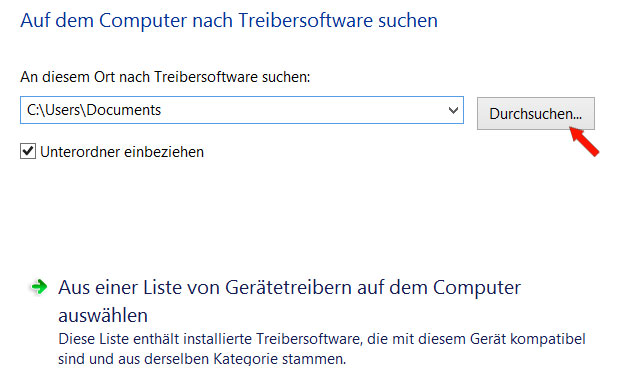
Jetzt einfach nur noch auf Durchsuchen klicken und den Treiber auswählen. Im Anschluss einfach nur noch auf weiter klicken und der ausgewählte Treiber wird von Windows 7 installiert.
Der obere Beitrag zeigt Ihnen wie Sie unter Windows 7 Ihre Treiber manuell aktualisieren können. Leider ist diese Methode sehr zeitaufwändig und auch risikoreich. Aus diesem Grund haben wir Driver Turbo entwickelt.
Die Treibersoftware hilft Ihnen den richtigen Treiber für Ihr System zu installieren. Das ganze dauert nur wenige Minuten und ist die sicherste Lösung. Bei Fragen oder Problemen können Sie sich jederzeit an unseren kostenlosen Kundenservice wenden.
Anmerkung: wir haben viele E-Mails erhalten von Kunden die mit Treiberproblemen unter Windows 7 zu kämpfen haben. Aus diesem Anlass wollen wir noch einmal kurz erklären warum es oftmals zu Problemen (gerade) unter Windows 7 kommen kann.
Treiberprobleme unter Windows 7
Leider sind Treiberprobleme unter Windows 7 meist vorprogrammiert. Für dieses Betriebssystem gibt es sehr viele Treiber verschiedener Hersteller und dadurch kann es auch oftmals zu Kompatibilität Problemen kommen. Dies liegt auch daran das es leider nicht für alle Geräte einen gültigen Windows 7 Treiber gibt. Wenn Sie keinen passenden Treiber auffinden können, wenden Sie sich bitte an unseren Support. Meistens kann unser Kundenservice alle Windows 7 Treiber Probleme innerhalb von wenigen Stunden lösen.
|
Windows 7 Treiber Probleme automatisch lösen - Anleitung
Schritt für Schritt ganz einfach Ihre Windows 7 Treiber aktualisieren:
|
Kompatibel mit Windows XP/Vista/7/8
|